Canali RF su una rete wireless aziendale Cisco
Obiettivo
In questo articolo vengono illustrati i canali a radiofrequenza (RF) e viene spiegato come e perché si desidera modificarli quando si gestisce una rete tradizionale o mesh Cisco Business Wireless (CBW).
Se non conosci i termini di questo documento, controlla Cisco Business: glossario dei nuovi termini.
Dispositivi interessati | Versione firmware
- 140AC (Scheda tecnica) | 10.4.1.0 (scarica la versione più recente)
- 141ACM (scheda tecnica) | 10.4.1.0 - solo per reti mesh (scarica la versione più recente)
- 142ACM (scheda tecnica) | 10.4.1.0 - solo per reti mesh (scarica la versione più recente)
- 143ACM (scheda tecnica) | 10.4.1.0 - solo per reti mesh (scarica la versione più recente)
- 145AC (Scheda tecnica) | 10.4.1.0 (scarica la versione più recente)
- 240AC (Scheda tecnica) | 10.4.1.0 (scarica la versione più recente)
Sommario
- Nozioni di base sui canali a 2,4 GHz
- Nozioni di base sui canali a 5 GHz
- Considerazioni sul canale in una rete Mesh
- Considerazioni sui canali in una rete wireless tradizionale
- Assegnazione di canali RF
Introduzione
I CBW Access Point (AP) sono basati su 802.11 a/b/g/n/ac (Wave 2), con antenne interne. È possibile configurarli come dispositivi standalone tradizionali o come parte di una rete mesh. I canali vengono assegnati per default.
Le reti CBW possono operare sia a 2,4 GHz che a 5 GHz. La scheda Radio 1 corrisponde alla radio 2,4 GHz (802.11 b/g/n) su tutti gli access point. La scheda Radio 2 corrisponde solo alla radio a 5 GHz (802.11a/n/ac) su tutti gli access point.
Quando si cambiano i canali, tutti gli access point verranno riavviati per evitare di cambiare canale durante l'orario di ufficio. Il servizio sulla rete wireless verrà interrotto.
Due dei motivi per cui si potrebbe prendere in considerazione la modifica dei canali RF sono gli interferenti o i truffatori. Se sono presenti più interferenti che condividono gli stessi canali, è consigliabile modificare i canali utilizzati. Immaginatelo come trovarvi su una strada congestionata, quindi vi dirigete verso una strada aperta per prestazioni migliori in quanto fornirà più spazio.
È importante notare che negli access point CBW gli interferenti e i router mostrati includono solo quelli che si trovano sugli stessi canali o che si sovrappongono. Una volta modificati i canali, possono verificarsi interferenze su altri canali. Ci sono anche altre considerazioni da considerare. Continua a leggere per vedere cosa potrebbe essere meglio per la tua rete. Per ulteriori informazioni su interferenti o utenti non autorizzati, vedere i collegamenti disponibili nella parte inferiore di questo articolo.
Nozioni di base sui canali a 2,4 GHz
Il canale predefinito per 2,4 GHz è 1. Per 2,4 GHz, è possibile impostare questa opzione su Automatico o impostare un valore da 1 a 11. Selezionando Automatico si abilita l'assegnazione dinamica del canale. Ciò significa che i canali vengono assegnati dinamicamente a ciascun punto di accesso, sotto il controllo del punto di accesso primario. Ciò impedisce agli access point adiacenti di trasmettere sullo stesso canale e previene interferenze e altri problemi di comunicazione. Solo 1, 6 e 11 possono essere considerati non sovrapposti se sono utilizzati da access point adiacenti. L'assegnazione di un valore specifico determina l'assegnazione statica di un canale all'access point. Se assegnate un canale, assicuratevi che vi sia la minima sovrapposizione possibile.
La banda a 2,4 GHz è considerata più lenta nella trasmissione dei dati, ma può anche trasmettere ulteriori distanze. Si tratta della banda che è spesso congestionata e subisce interferenze da diversi dispositivi, tra cui Bluetooth e forni a microonde.
Nozioni di base sui canali a 5 GHz
I canali a 5 GHz di 36, 40, 44 e 48 sono assegnati per impostazione predefinita. I canali per 5 GHz sono 36, 40, 44, 48. Per 5 GHz, è possibile impostare i canali su Automatico, 36, 40, 44, 48, 52, 56, 60, 64, 100, 104, 108, 112, 116, 132, 136, 140, 149, 153, 157, 161 o 1 5. Per la radio a 5 GHz sono disponibili fino a 23 canali non sovrapposti. L'assegnazione di un valore specifico determina l'assegnazione statica di un canale all'access point.
Se si modificano i canali in 5 GHz, qualsiasi canale si selezioni, saranno assegnati in totale 4 canali, incluso e circostante il numero.
La banda a 5 GHz è considerata migliore per lo streaming e altri trasferimenti di dati di alta qualità in quanto supporta velocità più elevate. In generale, i canali a 5 GHz sono meno congestionati, il che aggiunge stabilità. Uno degli svantaggi dei canali a 5 GHz sono le onde più corte, che possono causare problemi se i segnali devono attraversare pareti spesse.
Considerazioni sul canale in una rete Mesh
Nella mesh, i canali backhaul funzionano meglio se sono fissi (e non automatici) perché ogni volta che il canale viene cambiato, tutti gli altri AP vengono scartati per regolare i canali e riconnettersi, causando l'interruzione del servizio. Le estensioni di rete si adattano automaticamente al canale dell'access point primario. In caso di failover, il dispositivo Mesh Extender regola i canali assegnati al nuovo access point primario.
In modalità mesh, la radio utilizzata per il backhaul mesh non esegue la selezione dinamica del canale. Per impostazione predefinita, backhaul usa una radio a 5 GHz e usa il canale 36, a meno che non sia impostato diversamente.
I punti di accesso primari e i punti di accesso primari compatibili devono trovarsi sullo stesso canale di backhaul? Non c'è una risposta magica, dipende davvero. È opportuno considerare alcuni aspetti generali:
- Se i punti di accesso sono fisicamente vicini, le prestazioni della rete wireless potrebbero risultare ridotte.
- Se la distanza tra questi punti di accesso è buona, il roaming potrebbe essere più veloce.
- Se il punto di accesso principale e quello con capacità primaria sono equamente distanti, è opportuno che si trovino sullo stesso canale. Ciò può comportare una larghezza di banda costante e nessuna disconnessione del client.
- Se al punto di accesso primario e al punto di accesso primario sono assegnati canali diversi e il punto di accesso primario ha esito negativo, il failover richiederà più tempo se i canali di backhaul sono diversi, in quanto l'estensione mesh deve cambiare canale per connettersi, interrompendo il servizio wireless.
La velocità a 5 GHz è preferibile per la radio in modo da non limitare la velocità tra i punti di accesso. 2,4 GHz può causare problemi. Guadagnereste distanza ma rallentereste le prestazioni. In generale, è preferibile utilizzare il concatenamento a margherita (aggiunta di punti di accesso) e mantenere il 5 GHz per ottenere la distanza necessaria insieme alle velocità più elevate.
Considerazioni sui canali in una rete wireless tradizionale
In modalità non mesh, l'assegnazione automatica dei canali RF può funzionare bene. I dati vengono trasmessi su qualsiasi canale disponibile, che può variare spesso.
Se la modalità mesh è disattivata, la selezione dinamica dei canali dovrebbe funzionare per entrambe le radio. Se nella rete non sono presenti estensori mesh, è possibile disattivare la modalità mesh.
Funzionamento dell'assegnazione dinamica dei canali
- Gestisce in modo dinamico le assegnazioni dei canali per un gruppo RF.
- Valuta le assegnazioni per punto di accesso e per radio.
- Prende decisioni in base alla forza del segnale tra il dispositivo e l'access point.
- Regola in modo dinamico la combinazione dei canali per mantenere le prestazioni delle singole radio.
- È in grado di determinare in modo dinamico la migliore larghezza di banda per ogni punto di accesso.
L'altra opzione consiste nell'assegnare i canali in una rete wireless tradizionale. In ogni rete wireless sono disponibili variabili relative alle assegnazioni ottimali dei canali. È importante capire quale sia lo scenario migliore per l'azienda.
Assegnazione di canali RF
Guida per principianti
In questa sezione attivata/disattivata vengono evidenziati i suggerimenti per i principianti.
Accesso
Accedere all'interfaccia utente Web dell'access point primario. A tale scopo, aprire un browser Web e immettere https://ciscobusiness.cisco.com Prima di procedere, è possibile che venga visualizzato un messaggio di avviso. Immettere le credenziali.È inoltre possibile accedere all'access point primario immettendo https://[ipaddress] (dell'access point primario) in un browser Web.
Descrizione comandi
In caso di domande su un campo nell'interfaccia utente, cercare una descrizione comando simile alla seguente: ![]()
Impossibile individuare l'icona Espandi menu principale.
Passare al menu sul lato sinistro dello schermo. Se il pulsante del menu non è visibile, fare clic su questa icona per aprire il menu della barra laterale.
Cisco Business App
Questi dispositivi dispongono di app complementari che condividono alcune funzionalità di gestione con l'interfaccia utente Web. Non tutte le funzionalità nell'interfaccia utente Web saranno disponibili nell'app.
Domande frequenti
Se hai ancora domande a cui non hai risposto, puoi controllare il nostro documento delle domande frequenti. Domande frequenti
Passaggio 1
Accedere all'interfaccia utente Web dell'access point primario. A tale scopo, aprire un browser Web e immettere https://ciscobusiness.cisco. È possibile che venga visualizzato un avviso prima di procedere. Immettere le credenziali.
È inoltre possibile accedere all'access point primario immettendo https://<indirizzoIP> (dell'access point primario) in un browser Web.
Passaggio 2
Selezionare Impostazioni wireless > Access Point. Fare clic sull'icona Modifica di un punto di accesso.
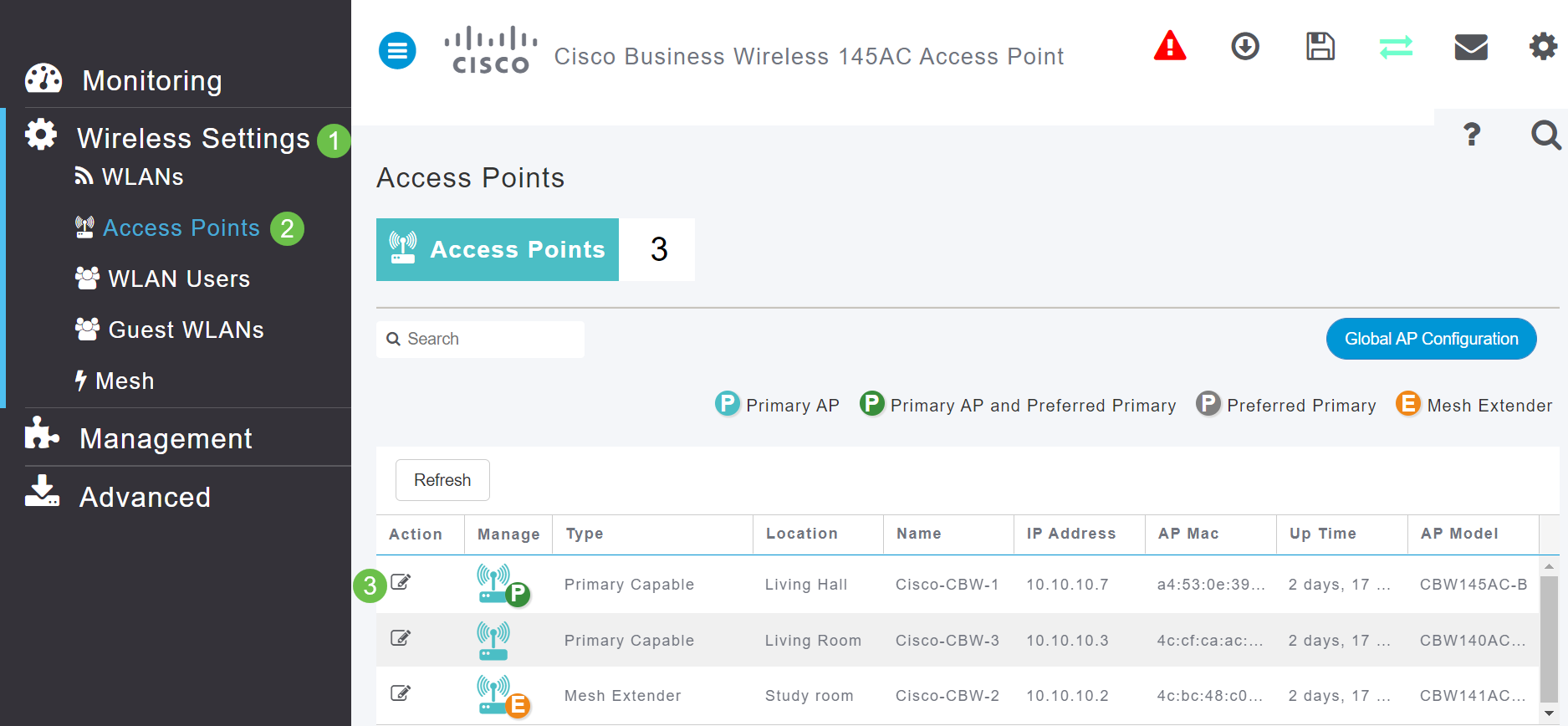
Passaggio 3
Fare clic su Radio 1 o Radio 2. Selezionare Automatico o il canale che si desidera assegnare all'access point. Ripetere questi passaggi se si sta modificando Radio 1 e Radio 2. Fare clic su Applica.
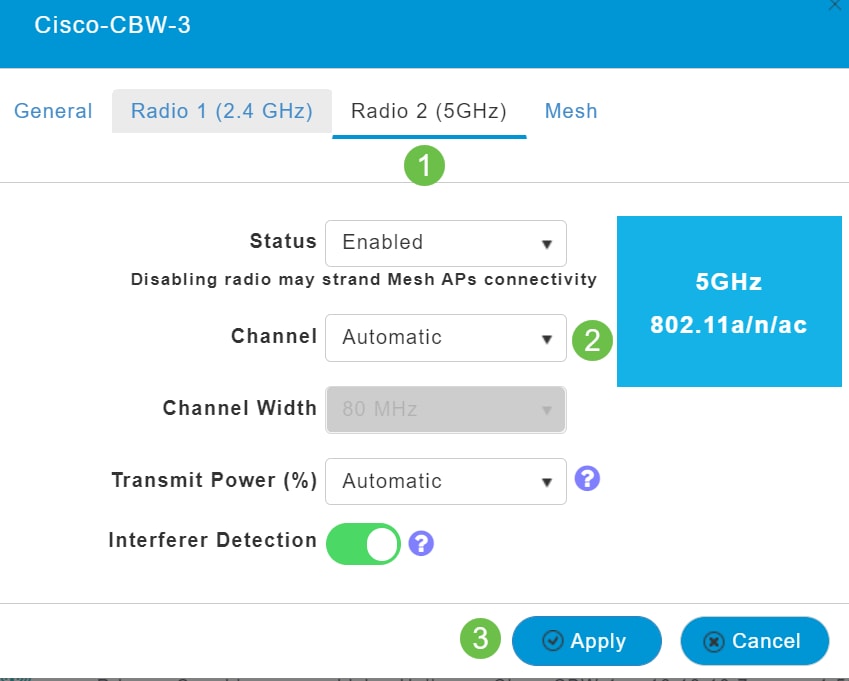
Passaggio 4
Fare clic sull'icona Salva per salvare in modo permanente le nuove assegnazioni di canale.

Conclusioni
È ora possibile modificare le assegnazioni dei canali e conoscere le considerazioni relative a tali assegnazioni. Fortunatamente, se le opzioni selezionate non sono ottimali per le prestazioni della rete wireless, è possibile modificarle di nuovo facilmente.
Cronologia delle revisioni
| Revisione | Data di pubblicazione | Commenti |
|---|---|---|
1.0 |
29-May-2020 |
Versione iniziale |
 Feedback
Feedback